HOIN Printer — мировой производитель и поставщик услуг профессионального термопринтера.
Как принтер этикеток Hoin подключается к программному обеспечению Dlabel
Благодаря быстрому развитию и продажам термопринтеров штрих-кодов HOIN, у нас все больше клиентов спрашивают, как пользоваться принтером этикеток Hoin. С приложением Dlabel. Dlabel предоставляет нам бесплатную базовую версию для печати. Но как подключить принтер для печати? Ниже мы покажем, как принтер работает с Dlabel на Windows, Android и iOS.
1) Для компьютеров с ОС Windows:
1.1) Установите драйвер принтера Hoin Label , пожалуйста, скачайте драйвер по ссылке на сайте, найдите драйвер принтера этикеток и загрузите его:
Shenzhen Hoin Electronic Technology Co;LTD (hoinprinter.com)
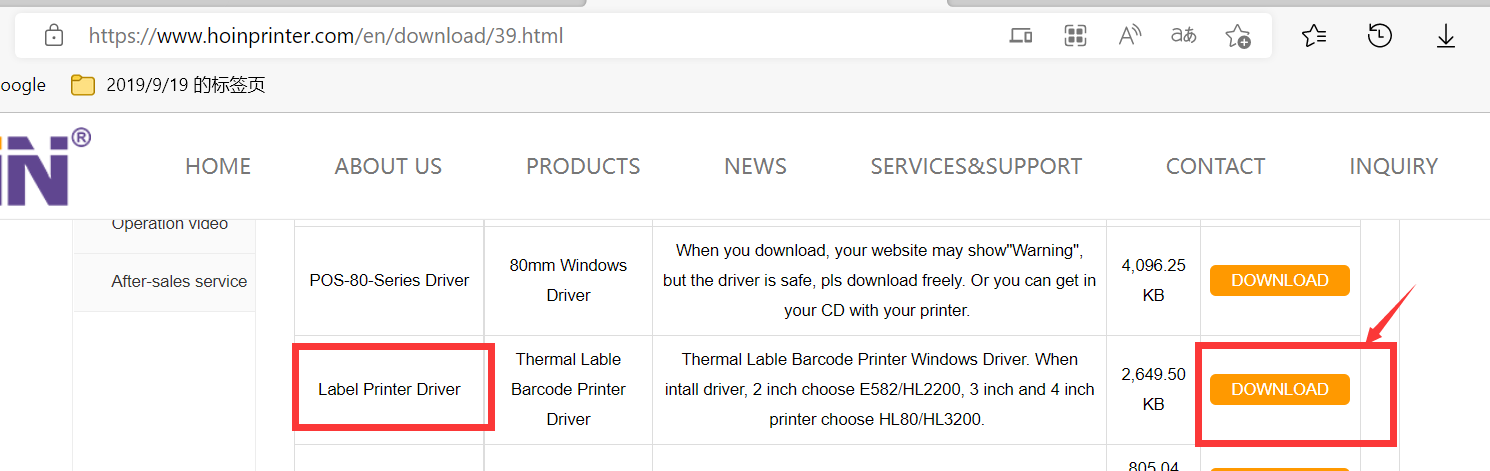
1.2) Загрузите приложение Dlabel: https://dlabel.ctaiot.com/partner_reg/download.html?code=477a73314457394a6154776c544c36685a6479724e413d3d&language=2 .
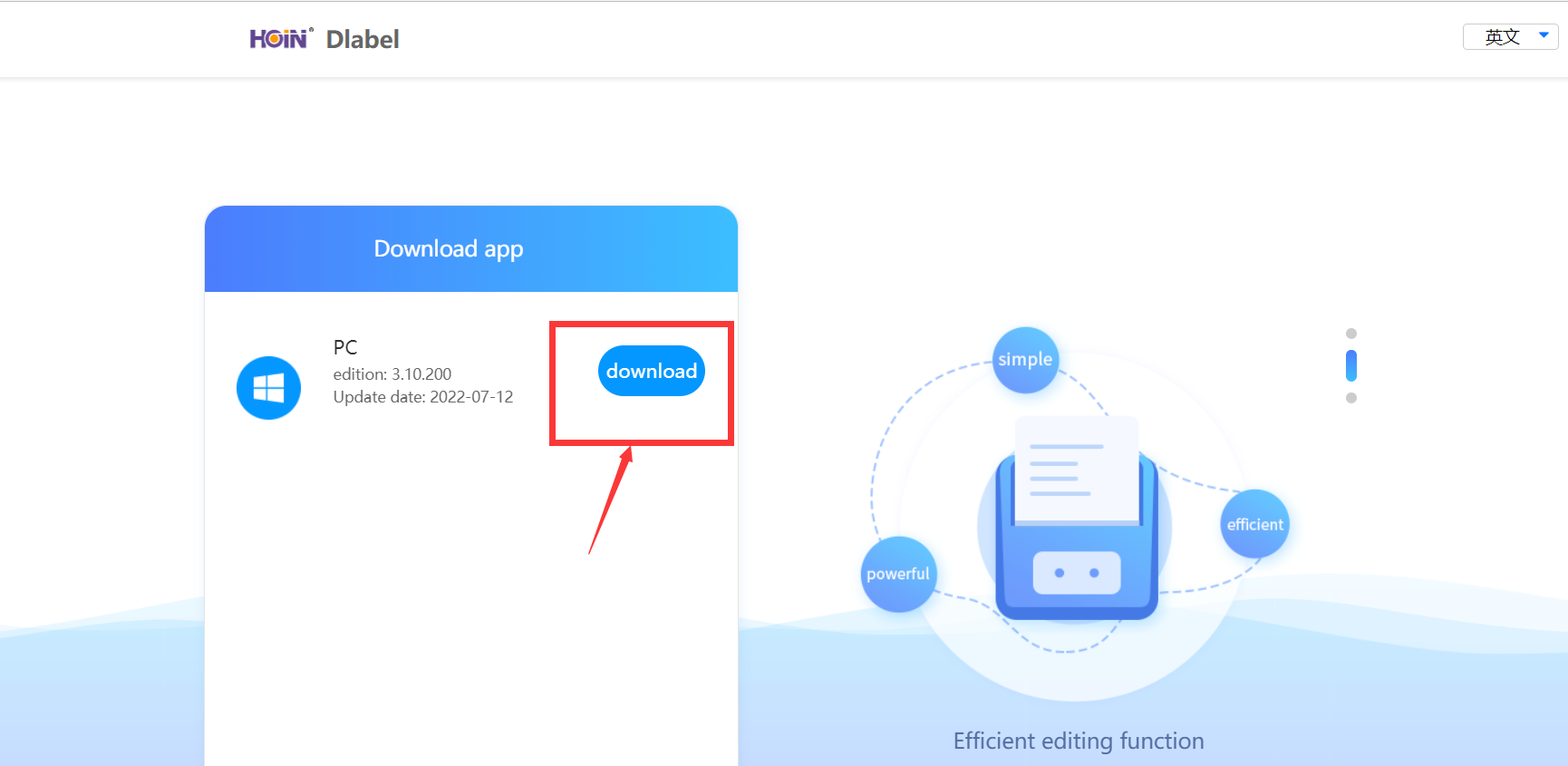
Если вы китаец, пожалуйста, войдите в систему: https://dwz.cn/DJbsXnrS . Если вы хотите, чтобы отображался английский язык, как на картинке выше, вы можете установить значение «Английский» в правом верхнем углу, после чего откроется экран на английском языке, как на картинке выше. (Обратите внимание, что на сайте https://dwz.cn/DJbsXnrS есть заглавные буквы. В противном случае он не откроется.)
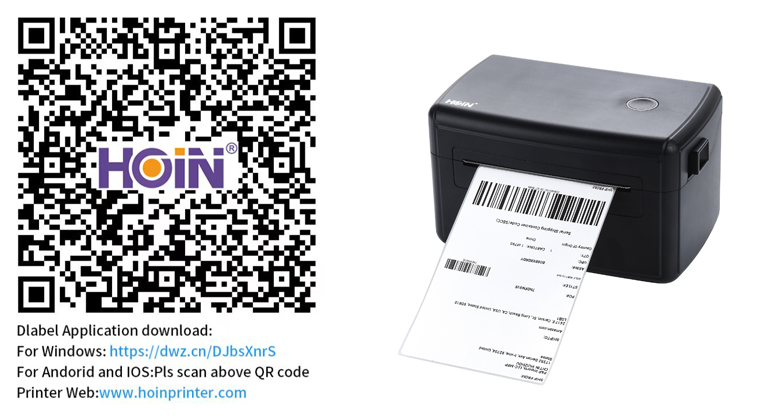
Или вы можете напрямую ввести: www.dlabel.cn для загрузки и нажать Windows (см. рисунок ниже), приложение Windows Dlabel загрузится автоматически.
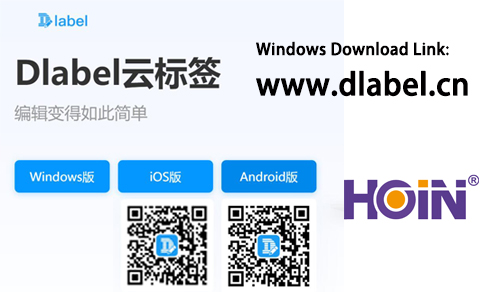
После загрузки Dalbel После успешного завершения печати подключите принтер к компьютеру по USB. После правильной установки термобумаги рекомендуется выполнить калибровку перед началом печати. Как калибровать печать на бумаге (на примере 4-дюймового принтера для этикеток):
В выключенном состоянии нажмите кнопку подачи бумаги, а затем включите питание. Удерживайте кнопку подачи бумаги нажатой, пока не загорится индикатор: розовый индикатор мигает попеременно, красный и розовый индикаторы мигают попеременно. Затем отпустите кнопку подачи бумаги. Принтер автоматически подаст бумагу для калибровки. Калибровка будет завершена после прекращения автоматической подачи бумаги. Теперь принтер можно использовать в обычном режиме.
2) Для телефонов и планшетов на базе Android и iOS
Отсканируйте следующий QR-код, чтобы получить приложение Dlabel для Android или iOS. После загрузки, пожалуйста, используйте для регистрации электронную почту, а не телефон.
Создайте свой собственный правильный размер этикетки, исходя из фактического размера бумаги. Откройте Bluetooth на телефоне и попробуйте подключить Bluetooth-принтер для печати. Как подключить Bluetooth-принтер к Dlabel, можно узнать по этой ссылке:
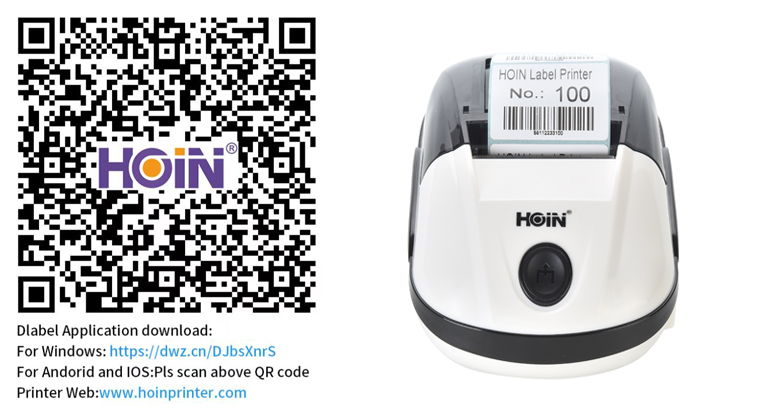
Несколько видео для вашего ознакомления:
1 ) 3-дюймовый принтер для этикеток, как откалибровать бумагу: https://youtube.com/shorts/ZPI8ufkJ91c?feature=share
2 ) Как подключить принтер для этикеток 78 мм к Windows Dlabel : https://youtu.be/ceX5Ox8I1uc
3 ) 2-дюймовый принтер для этикеток с Bluetooth, подключаемый к приложению IOS Dlabel : https://youtu.be/Gk5PKXBvlDU

Связаться с нами
















